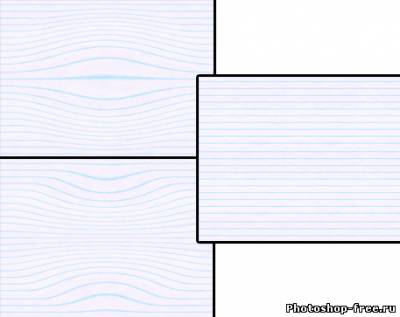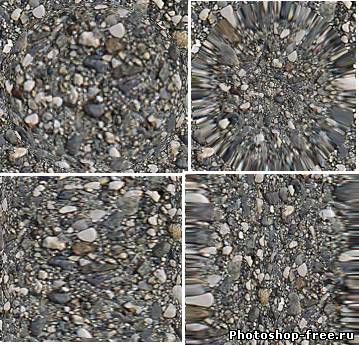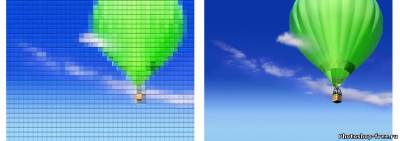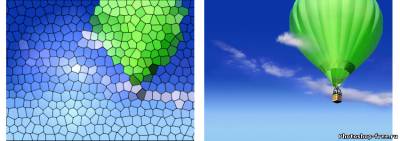| Главная » FAQ » Фильтры |
|
что такое "умные" фильтры в фотошопе CS3 и как ими пользоваться?
|
|
Непонятно, с чего вдруг отключились практически все фильтры, остались только некоторые из разделов Blur, Noise, Sharpen, Stylize и Other что делать?
Вы создали, загрузили файл с 16 бит на канал. Другие фильтры и не
должны работать. Поставьте 8 Бит (Image | Mode | 8 Bits/channel) и все
фильтры заработают. |
|
А что в CS4 нет фильтра <Извлечь>?
Одной из ключевых возможностей Photoshop является функция выделения, позволяющая изолировать нужную область изображения для того, чтобы удалить или обратить ее содержимое. Два основных инструмента, используемых для этого, - Lasso и Patch. Однако, есть еще одно средство, заслуживающее внимания - это фильтр Extract (извлечь). Работает фильтр Extract с переменным успехом, поэтому в особо тяжелых случаях применять его долго и кропотливо, но иногда он дает неплохие результаты. В предыдущих версиях программы photoshop, этот фильтр был в стандартных установках. Но, в Photoshop CS4 нет фильтра Extract (извлечь), с помощью которого можно быстро вырезать объект из фона. Предлагаю Вам скачать данный фильтр.  Добавил: Nikolay (bestfrezer)
Рейтинг: 5.0/2 Добавил: Nikolay (bestfrezer)
Рейтинг: 5.0/2 |
|
Фильтры из подменю "Имитация" позволяют добиваться живописных и художественных эффектов в целях изобразительного искусства или в коммерческих проектах. Например, фильтр "Аппликация" может применяться для создания коллажей или для оформления типографской продукции. Эти фильтры имитируют природные или традиционные оформительские приемы. Все фильтры подменю "Имитация" могут быть применены с помощью галереи фильтров. |
|
Фильтры размытия смягчают выделение или все изображение и применяются при ретушировании. Они сглаживают переходы, усредняя характеристики пикселов, находящихся рядом с резкими краями четко выраженных линий и затененных областей изображения.
 Изображение до применения фильтра "Размытие при малой глубине резкости" (слева) и после (справа). Фон размыт, но передний план остается резким. Примечание. Чтобы применять фильтр "Размытие" к краям слоя, снимите флажок "Сохраняет прозрачность пикселов" на панели "Слои".
|
|
Фильтры подменю "Оформление" повышают резкость выделенной области, объединяя в ячейки пикселы с близкими цветовыми значениями.






 |
|
Фильтры подменю "Резкость" позволяют фокусировать расплывчатые изображения, повышая контраст смежных пикселов.
|
|
Фильтры подменю "Эскиз" позволяют вводить в изображения текстуры, что часто приводит к появлению эффекта объемности. Эти фильтры позволяют также создавать изображения, которые выглядят как рисунки или произведения искусства. Во многих фильтрах подменю "Эскиз" для перерисовки изображения используются основной и фоновый цвета. Все фильтры подменю "Эскиз" могут быть применены с помощью галереи фильтров.
|
|
Фильтры подменю "Стилизация" производят смещение пикселов, а также поиск и усиление контраста в изображении, создавая в выделенной области эффект живописи или импрессионизма. После применения фильтров "Выделение краев", "Трассировка контура" и других фильтров, подчеркивающих края, можно применить команду "Инверсия", чтобы выделить цветными линиями края в цветном изображении (или белыми линиями в градациях серого).
|
|
Фильтры подменю "Текстура" позволяют создать впечатление глубины и материальности или придать изображению более естественный вид.
|
|
Подменю "Видео" содержит фильтры "Цвета NTSC" и "Устранение чересстрочной развертки".
|
|
В подменю "Другие" представлены фильтры, позволяющие создавать собственные фильтры, использовать их для изменения масок, сдвигать выделенную область в изображении и быстро выполнять коррекцию цвета.
|
 что такое "умные" фильтры в фотошопе CS3 и как ими пользоваться?
что такое "умные" фильтры в фотошопе CS3 и как ими пользоваться?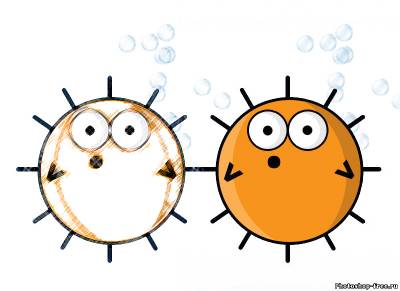
 Чтобы создать эффект пергамента, непосредственно перед применением фильтра "Цветные карандаши" к выбранной области измените фоновый цвет.
Чтобы создать эффект пергамента, непосредственно перед применением фильтра "Цветные карандаши" к выбранной области измените фоновый цвет.